Reklāma
Kā nesen aprakstīja Kriss, operētājsistēmai Windows ir taisnīga daļa no īgnumi 10 Windows kairinājumi, par kuriem jūs tagad varat atbrīvotiesMēs darām visu ar Windows, bet tas nav perfekts. Faktiski Windows datori var būt ārkārtīgi kaitinoši. Tās ir pilnas ar visādām kaitinošām funkcijām, kas tikai nonāk mūsu ceļā un bremzē mūs ... Lasīt vairāk . Līdz šim viena no tām kaitinošajām lietām, kas mani visvairāk satrauc, ir konteksta izvēlne ar peles labo pogu noklikšķiniet uz faila. Tas ir zvērs, kurš, šķiet, mainās un morfē pēc vēlēšanās. Dažreiz tas piedāvā to, kas jums nepieciešams, bet lielākoties tā nav.
Ar peles labo pogu noklikšķiniet izvēlne, iespējams, arī ir tā Windows joma, kurai ir potenciāls piedāvāt lielu produktivitāti. Tā vietā, lai meklētu komandas vai meklētu sākuma izvēlnē, kur tika instalēta šī programma, ar peles labo pogu noklikšķiniet zibenīgi piekļūt visam dažu sekunžu laikā. Ja jūs domājat par to, izņemot tādas lietas kā īsinājumtaustiņi Apgūstiet šos universālos īsinājumtaustiņus teksta rediģēšanai Pēc mēnešiem ilgiem vingrinājumiem jūs beidzot esat palielinājis mašīnrakstīšanas ātrumu, kas pārsniedz gliemeža ātrumu. Jūs beidzot esat pakavējies pie tā, ka neskatāties katra varoņa tastatūru. Jūs vairs neesat ... Lasīt vairāk un frāžu paplašināšana Ietaupiet laiku un pūles, rakstot ar PhraseExpander Professional [Giveaway]Ja jūs esat tāds kā es, jūs lielu dienas daļu pavadāt rakstot datorā - neatkarīgi no tā, vai tas tā ir atbildēt uz e-pastiem, rakstīt dokumentus, veikt izpēti internetā vai vienkārši tērzēt ar savu draugi ... Lasīt vairāk , konteksta izvēlne ar peles labo pogu noklikšķiniet uz laika taupīšanas rīku.
Ar peles labo pogu noklikšķiniet konteksta izvēlni var mainīt, rediģējot reģistru vai izmantojot rīkus, kas jums palīdzēs iekniebt to 7 satriecoši rīki, lai uzlabotu labo peles taustiņa izvēlni [Windows]Windows labo peles taustiņu izvēlne ir funkcija, kuru mums bieži var uzskatīt par pašsaprotamu, taču tā patiešām var atvieglot mūsu dzīvi. Pieredzējuši lietotāji, iespējams, to nemaz tik daudz neizmanto, uzzinājuši visu nepieciešamo ... Lasīt vairāk , bet, godīgi sakot, nav nekā tik noderīga vai efektīva kā FileMenu Tools.
Kaitinošā labās puses klikšķa konteksta izvēlne
Es nezinu, kāpēc Microsoft padarīja peles labā taustiņa kontekstu tik sarežģītu, lai manipulētu, vai kāpēc tas šķiet tik mainīgs un mainīgs. Atkarībā no faila veida, uz kura noklikšķināt, mainās konteksta izvēlne (kas, protams, ir punkts) “Konteksts”), taču ir daudz reižu, kad Windows pieņemtais konteksts ne vienmēr ir tas konteksts tu gribi.
Pirms lejupielādējat un instalējat FileMenu rīkus, ar peles labo pogu noklikšķiniet konteksta izvēlnē daudzi izskatās šādi.
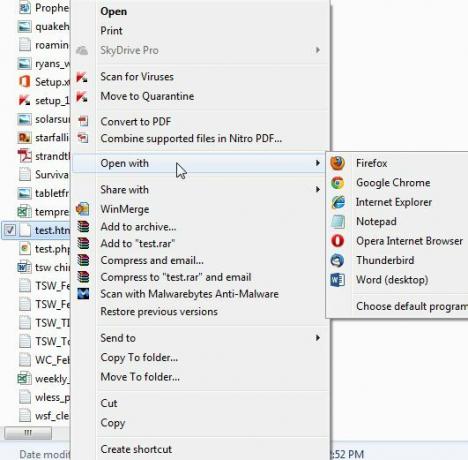
Kā redzat, HTML failam tas dod man iespēju atvērt ar instalētajām pārlūkprogrammām vai pat Notepad vai Word, bet kā ar visām pārējām manis instalētajām lietotnēm, kuras var atvērt HTML failu? Es esmu instalējis dažus WYSIWYG lapu redaktorus, kurus es vēlētos izmantot, un citu lietojumprogrammu sarakstu, kuras var atvērt HTML failus, tāpēc šis saraksts šķiet mazliet ierobežots. To pašu var teikt par izvēlni “Sūtīt uz” un citiem konteksta izvēlnes elementiem.
Tos var rediģēt, taču tas nav kaut kas, ko ar dažiem vienkāršiem klikšķiem var izdarīt jebkurš lietotājs - tāpēc jūs vēlēsities instalēt FileMenu rīkus. Tā ir bezmaksas lietotne, taču man jāuzsver, ka tā ir bezmaksas lietotne, kas mēģina instalēt dažas reklāmas stila lietotnes. Sekojiet uzmanīgi un noteikti noklikšķiniet uz “Izlaist" un nē “Nākamais“!
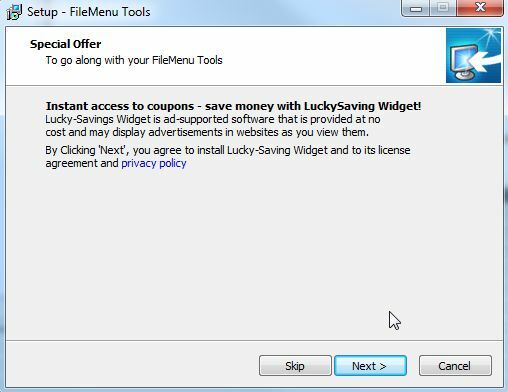
Vēl viens logs, kas jāuzmana, ir “Īpašs piedāvājums”Solis. Nelietojiet “Ātri”- tā pārlūkprogrammā instalēs rīkjoslu Delta. Tā vietā noklikšķiniet uz “AdvancedUn noņemiet atzīmi no visām izvēles rūtiņām (ja vien, protams, nevēlaties rīkjoslu).
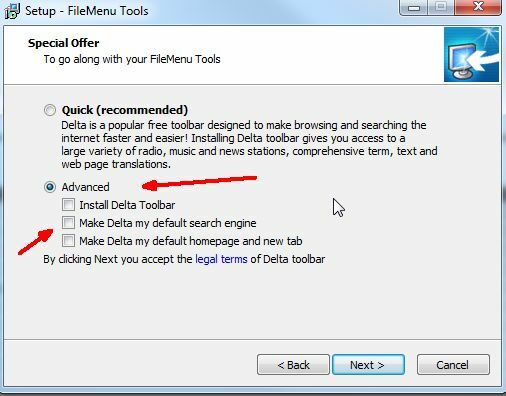
Kad esat pabeidzis, FileMenu rīki tiks instalēti un aktivizēti jūsu sistēmā. Tagad jūs esat gatavs sākt pielāgot savus FileMenu vienumus pēc vēlēšanās. Tas, ko šis rīks dara, dod jums iespēju mainīt “Nosūtīt”, Kā arī izveidojiet pielāgotu izvēlni, kas atradīsies sadaļā“FileMenu rīki”Konteksta izvēlnē. Šis pielāgotais apgabals ļauj jums atrasties personīgajā telpā konteksta izvēlnē, lai ievietotu visu, ko vēlaties.
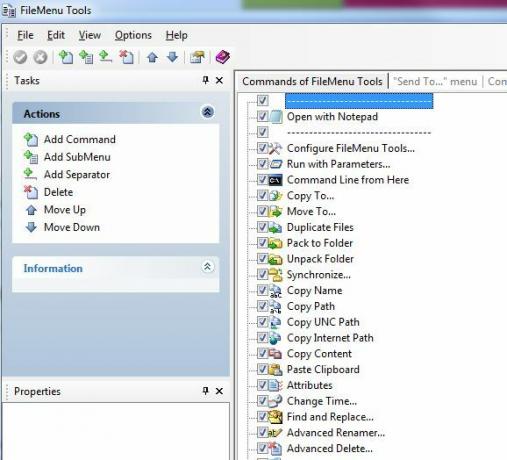
Lai pielāgotu izvēlnes Sūtīt adresātu sarakstu, vienkārši noklikšķiniet uz "NosūtītCilne Izvēlne.
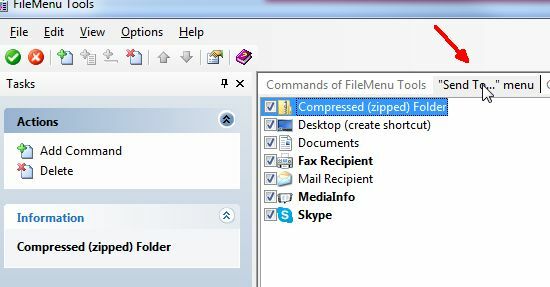
Pēc tam sarakstam varat pievienot jaunus vienumus un saistīt to ar jebkuru datora izpildāmu failu. Viss, kas jums jādara, ir pārlūkot exe failu un piešķirt to kā mērķi.
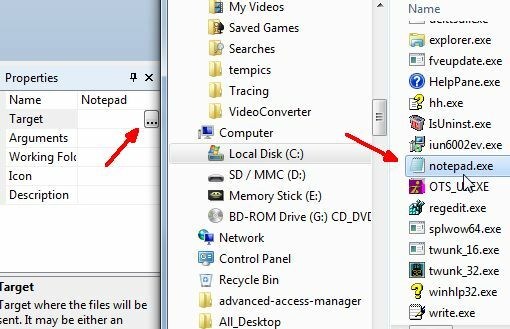
Iespēja pielāgot izvēlni Sūtīt ir atdzist, taču šī rīka patiesā vara ir tāda, ka tā pievieno FileMenu Tools opciju konteksta izvēlnei ar peles labo pogu. Šis ir jūsu personīgais rotaļu laukums.
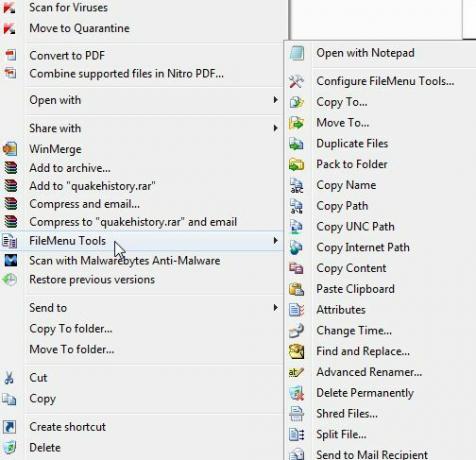
Šajā izvēlnē var pievienot ne tikai jebkuru programmu, komandu, pakešdarbu vai jebko citu, ko vēlaties FileTools izvēlnē ir ielādēta vesela virkne patiešām noderīgu rīku, no kuriem vismazākais ir “Sadriskāt failus”, Kas droši izdzēsīs failu, uz kura ar peles labo pogu noklikšķinājāt. Varat izvēlēties kādu no četrām dzēšanas metodēm, lai nodrošinātu, ka pēc faila izdzēšanas tas vairs nekad netiks atjaunots.
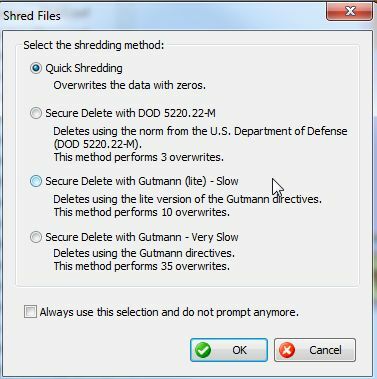
Citi pieejamie rīki, kas nāk kopā ar FileMenu rīku instalēšanu, ir tādi, kā failu kopēšana, mainīšana faila izveidošana, pēdējās rakstīšanas un pēdējās piekļuves laika zīmogi, faila sadalīšana, faila simboliskas saites izveidošana un vairāk.
FileMenu rīki ir viena utilīta, ko esmu instalējis un saglabājis savā sistēmā tālajiem pārvadājumiem, jo tas faktiski novērš vienu no vissliktākajiem kairinājumiem, kāds man ilgstoši ir bijis operētājsistēmā Windows. FileMenu rīku izvēlni izmantoju vairāk nekā jebkuru citu ar peles labo pogu noklikšķiniet konteksta izvēlnes apgabalu, un esmu pārliecināts, ka arī jūs to izmantosit.
Vai esat kādreiz izmantojis FileMenu rīkus? Vai labā peles taustiņa konteksta izvēlne arī jūs kaitina? Zemāk esošo komentāru laukā dalieties ar saviem risinājumiem un padomiem par radošiem FileMenu rīku izmantošanas veidiem.
Attēla kredīts: Skārienjūtīgais ekrāns ar roku, izmantojot Shutterstock
Ryanam ir bakalaura grāds elektrotehnikā. Viņš ir strādājis 13 gadus automatizācijas inženierijā, 5 gadus IT jomā un tagad ir Apps Engineer. Bijušais MakeUseOf galvenais redaktors, viņš uzstājās nacionālajās datu vizualizācijas konferencēs un tiek demonstrēts nacionālajā televīzijā un radio.